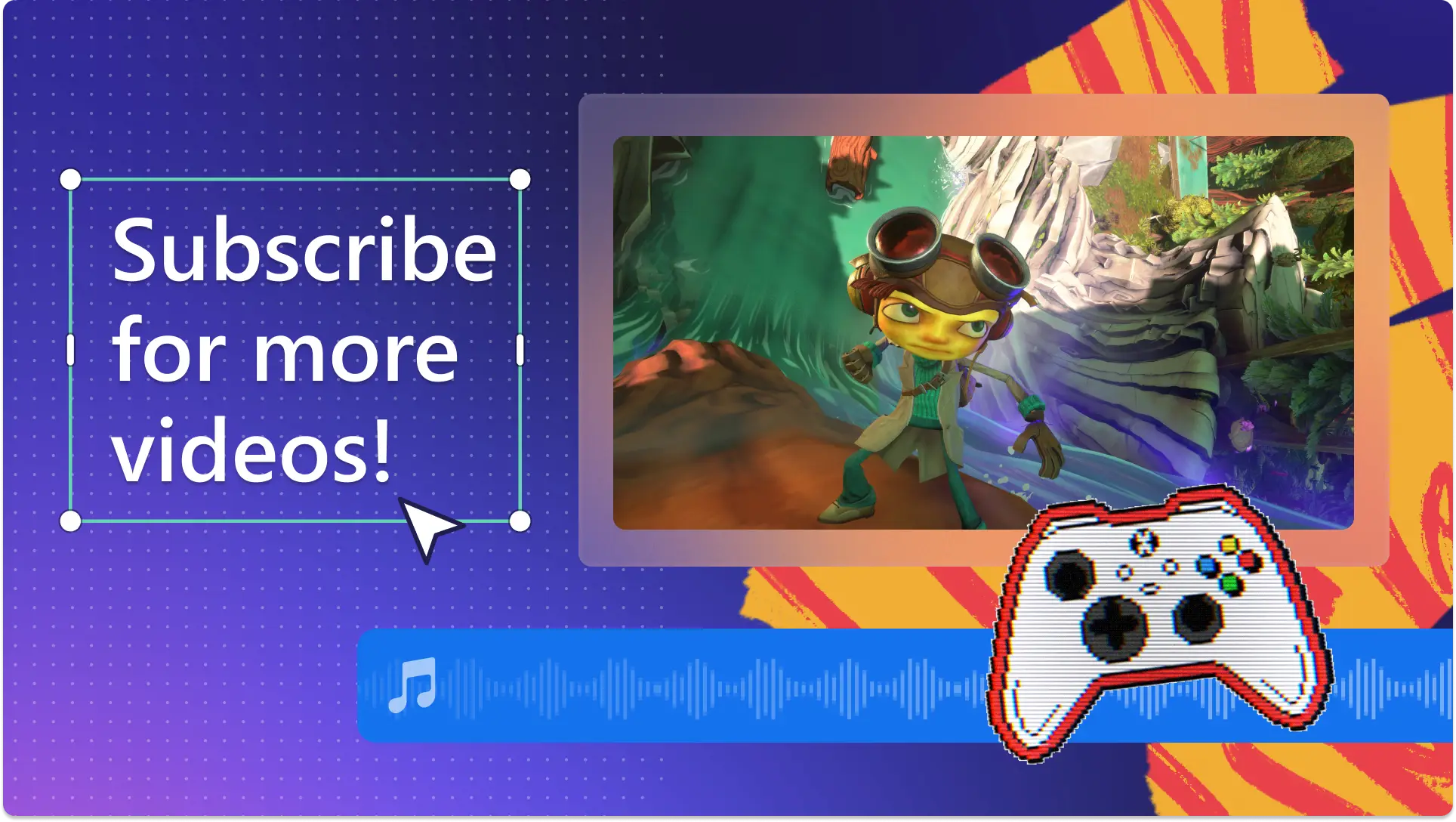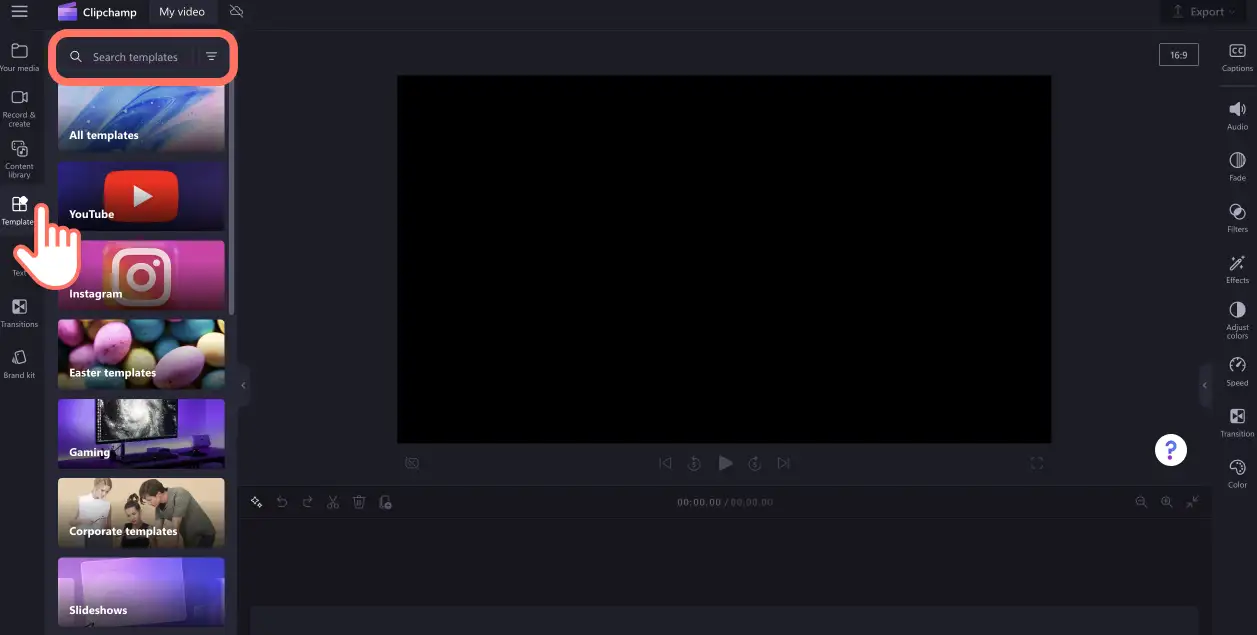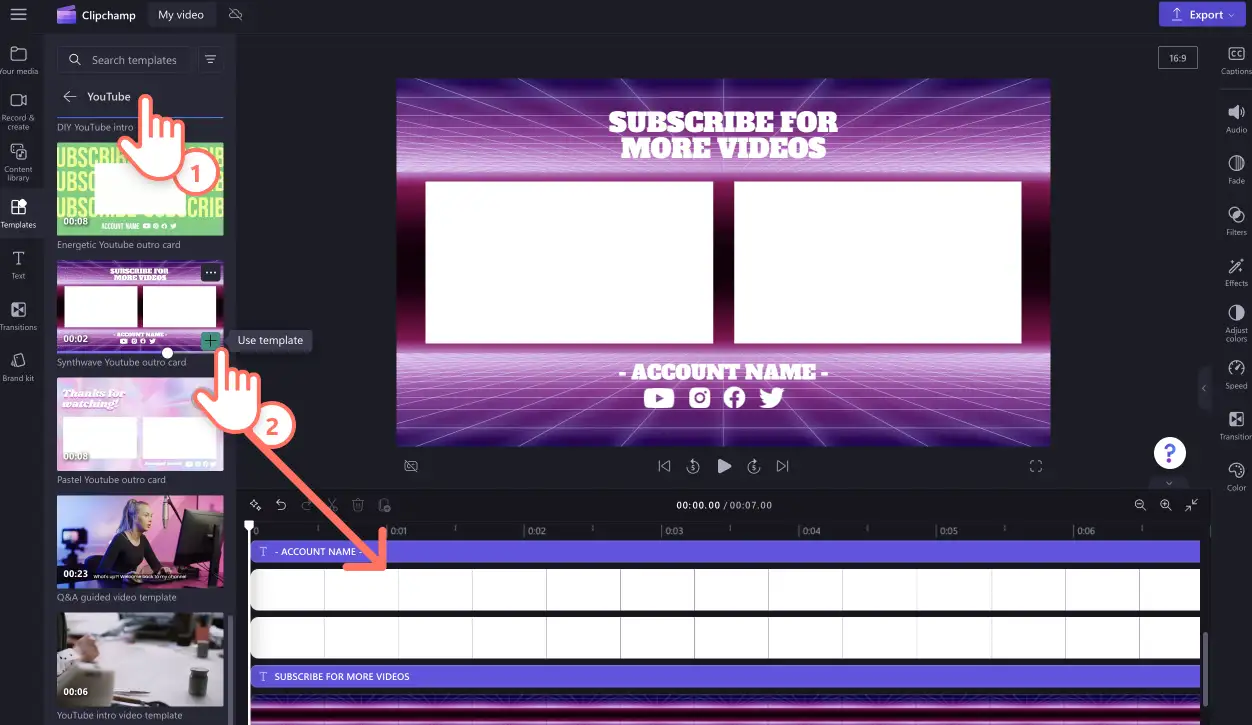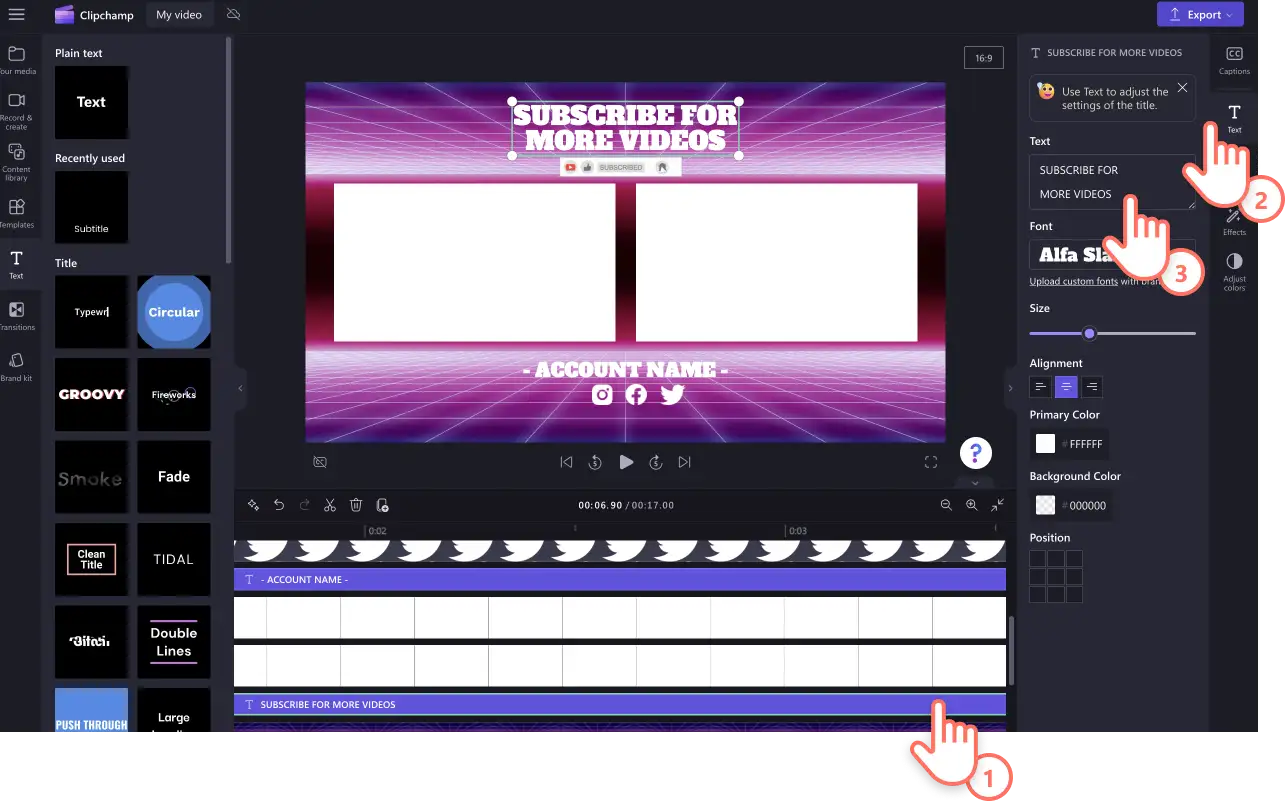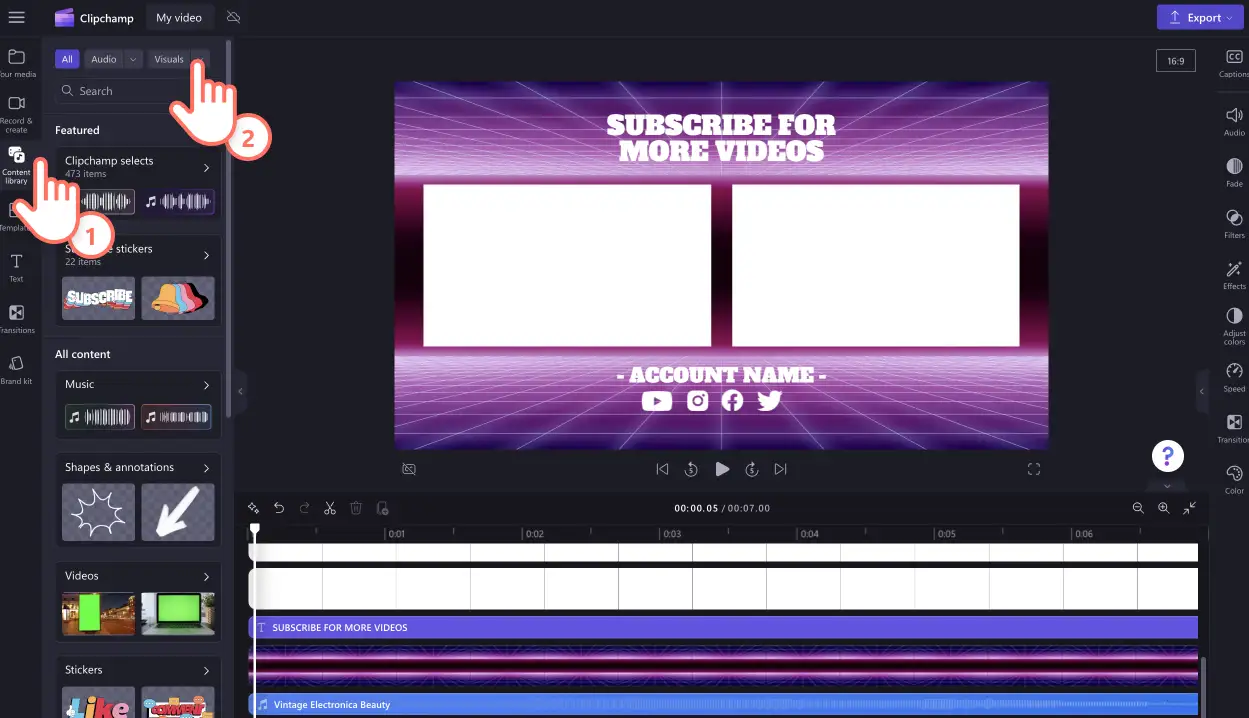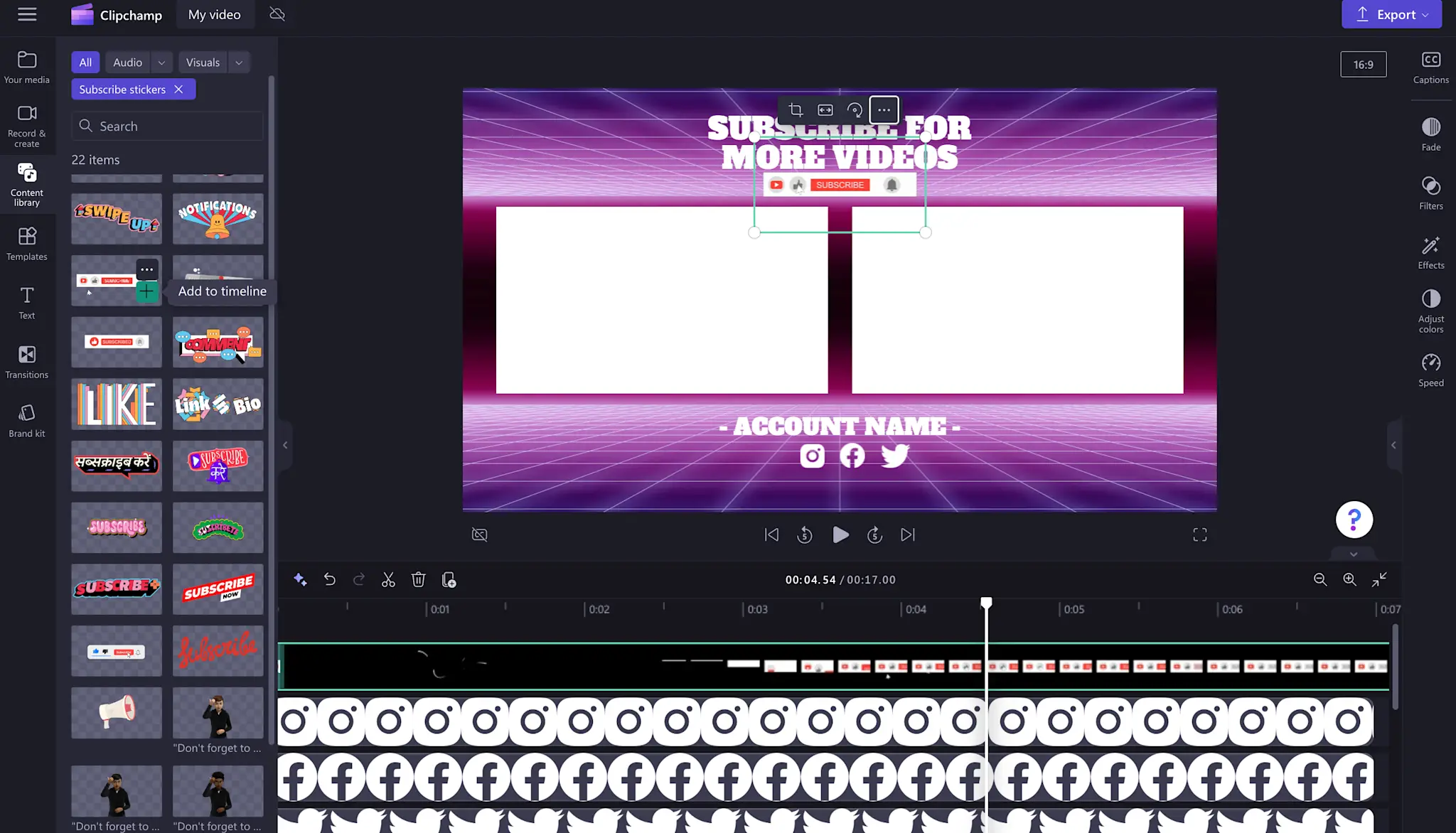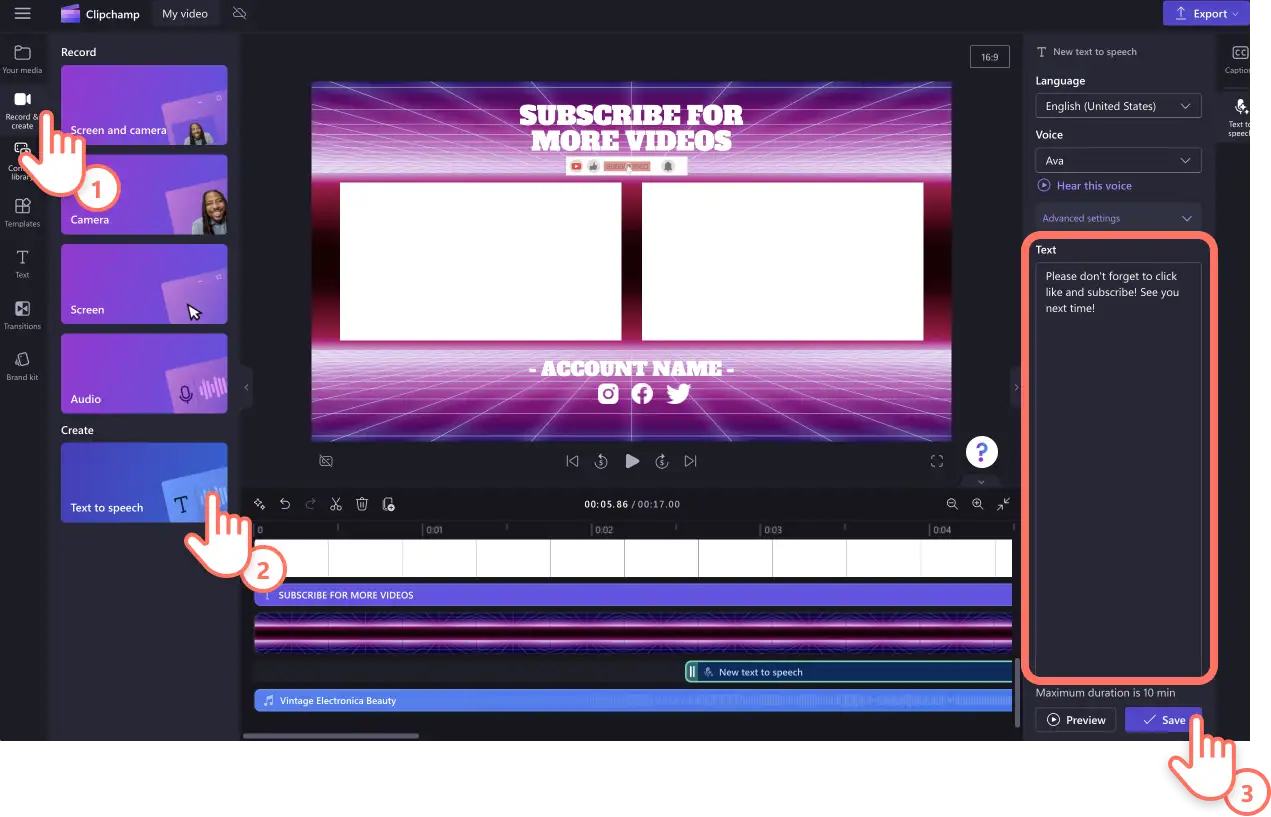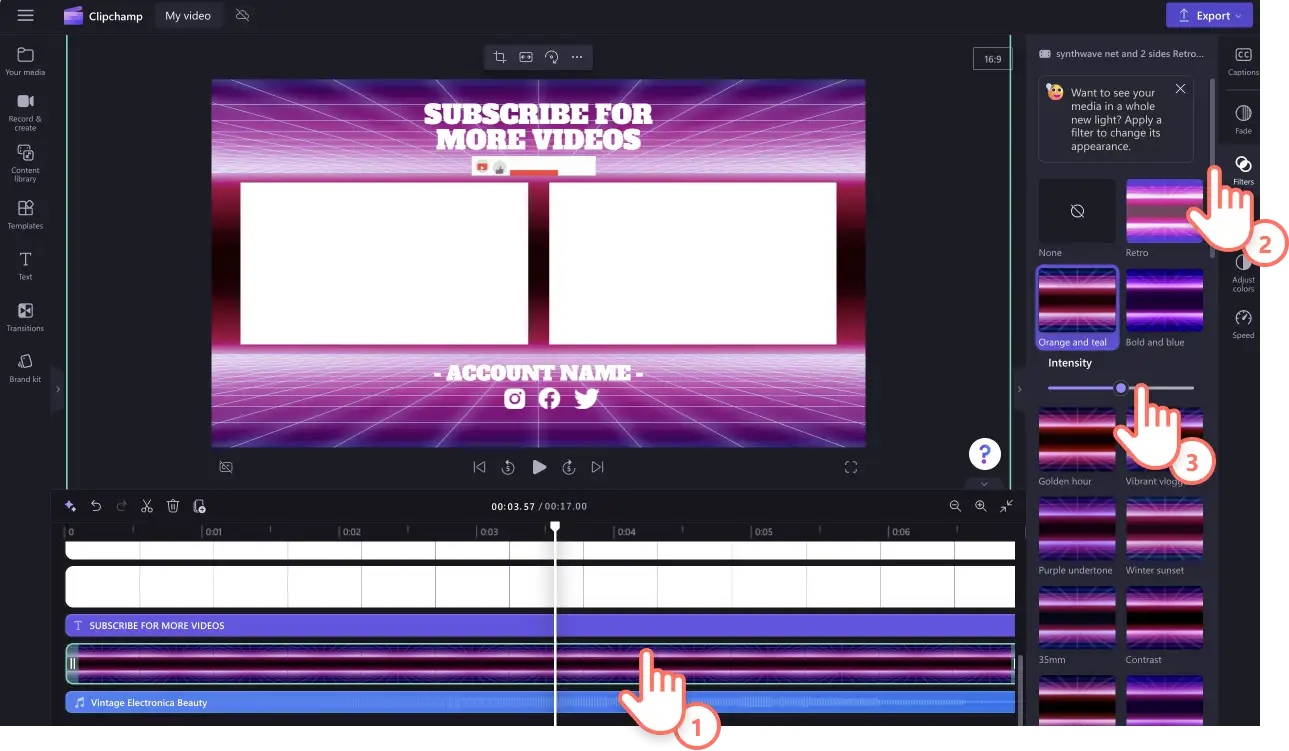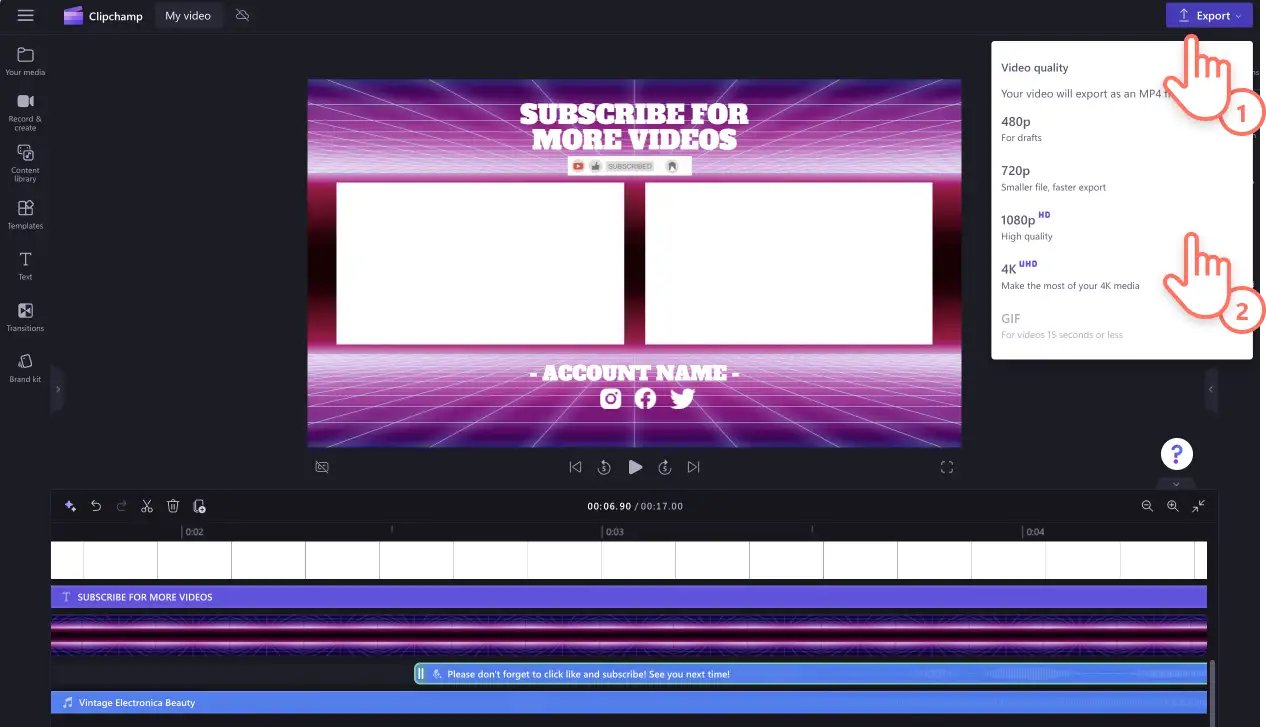Makluman! Tangkapan skrin dalam artikel ini adalah daripada Clipchamp untuk akaun peribadi. Prinsip yang sama digunakan untuk Clipchamp untuk akaun kerja dan sekolah.
Pada halaman ini
- Apakah itu skrin penutup YouTube?
- Panjang dan saiz video penutup YouTube
- Masa untuk memainkan video penutup anda
- Perkara yang perlu dielakkan semasa mencipta video penutup
- Cara mencipta skrin penutup YouTube dengan templat percuma
- Cara menambahkan kad penutup pada skrin penutup YouTube anda
- Cara menyahdayakan skrin penutup YouTube dalam YouTube Studio
- Templat skrin penutup popular dalam Clipchamp
Inginkan agar penonton YouTube anda terus tertarik dan menonton lebih banyak video anda? Dengan video penutup berjenama yang bermaklumat serta menarik perhatian, anda boleh membantu penonton menemui lebih banyak video dan kekal lebih lama di saluran YouTube anda.
Buat skrin penutup YouTube dengan mudah untuk ditambahkan pada mana-mana video dengan menggunakan video dan muzik stok tanpa royalti berserta teks beranimasi, pelekat langgan dan ruang letak kad penutup.
Teruskan membaca untuk meneroka semua perkara yang perlu diketahui oleh pencipta dan jenama tentang video penutup dan kad penutup YouTube dalam YouTube Studio, dan cara membuat video penutup secara percuma dengan templat video YouTube yang direka secara profesional dalam Clipchamp.
Apakah itu skrin penutup YouTube?
Skrin penutup YouTube ialah video pendek yang boleh ditambahkan pada penghujung setiap video YouTube. Skrin penutup juga dikenali sebagai kad penutup YouTube, mengandungi unsur yang boleh ditambahkan oleh pencipta untuk mendorong keterlibatan penonton seperti kandungan video berkaitan, logo saluran, pautan laman web, pemegang media sosial, dan mana-mana saluran YouTube yang lain dan kedai dalam talian. Anda juga boleh menambahkan peringatan teks beranimasi kepada penonton agar menyukai dan memberikan komen tentang video anda dan melanggan saluran anda.
Panjang dan saiz video penutup YouTube
Kami mengesyorkan spesifikasi berikut apabila membuat video penutup YouTube.
Piksel video: resolusi 1920 piksel x 1080 piksel
Saiz video: nisbah aspek 16:9 skrin lebar
Panjang video: 5–20 saat panjang.
Resolusi video: Resolusi video 1080p
Format video: format MP4 adalah yang terbaik untuk YouTube.
Ingin menjimatkan masa dan menjadikan skrin penutup kelihatan profesional? Cuba templat video Clipchamp dan sesuaikannya dengan cepat untuk memenuhi keperluan video YouTube dan memastikan penonton anda tertarik.
Masa untuk memainkan video penutup anda
Video penutup YouTube hendaklah sentiasa diletakkan di bahagian paling akhir kandungan video anda. Kandungan yang disyorkan dalam skrin penutup anda boleh dipaparkan di atas video penutup anda sekurang-kurangnya 5 saat sebelum ia selesai dimainkan. Kebanyakan templat video YouTube dalam Clipchamp mengandungi ruang letak kad penutup dengan muzik latar tanpa royalti, jadi anda tidak perlu mereka bentuk video penutup dari mula.
Perkara yang perlu dielakkan semasa mencipta video penutup
Mari lihat beberapa kesilapan biasa yang boleh dielakkan semasa mencipta video penutup.
Jangan gunakan sebarang rakaman video yang berhak cipta. YouTube boleh mengalih keluar video anda atau menyahdayakan keupayaan menjana wang daripada saluran anda jika anda memuat naik kandungan yang berhak cipta.
Jangan gunakan muzik latar yang berhak cipta atas sebab yang sama. Sebaliknya, pilih lagu ambien tanpa royalti daripada pustaka audio dalam Clipchamp.
Jangan masukkan terlalu banyak unsur bergerak kerana klip penutup sepatutnya mudah difahami dalam masa yang singkat.
Cara mencipta skrin penutup YouTube dengan templat percuma
Langkah 1. Mulakan dengan templat video
Untuk mencari templat video skrin penutup YouTube, klik pada tab templat pada bar alat dalam editor. Gunakan bar carian untuk mencari pengenalan dan penutup dengan menggunakan kata kunci.
Sebagai alternatif, anda boleh mencari dalam koleksi YouTube untuk mencari templat video yang sesuai dengan penampilan dan keperluan saluran anda. Setelah anda memilih templat skrin penutup YouTube, klik butang + untuk menambahkan templat pada garis masa anda.
Langkah 2. Suaikan teks skrin penutup YouTube anda
Peribadikan templat video dengan teks beranimasi, warna dan fon pilihan anda. Klik pada kotak teks pada garis masa, kemudian klik pada tab teks pada panel sifat. Di sini, edit teks, fon, saiz, penjajaran, warna dan kedudukan mengikut pilihan anda. Jangan lupa untuk menambahkan nama akaun anda, pemegang media sosial dan sebarang teks yang anda inginkan agar dapat dibaca oleh penonton anda.
Langkah 3. Tambahkan pelekat dan tindihan YouTube
Tambahkan pelekat yang berkaitan dengan YouTube seperti butang langgan, isyarat, suka dan banyak lagi dengan tindihan. Klik pada tab pustaka kandungan pada bar alat dan klik pada anak panah juntai bawah visual, kemudian pilih pelekat.
Terokai koleksi pelekat media sosial kami seperti pelekat langgan. Apabila anda menemui pelekat yang anda suka, seret dan lepaskannya ke garis masa. Anda boleh bergerak dan mengedit pelekat secara bebas di dalam pratonton video, gunakan sudut untuk melaraskan saiz dan memangkas pelekat mengikut panjang yang anda inginkan.
Langkah 4. Tambahkan alih suara AI
Membezakan anda daripada pesaing anda dengan alih suara AI percuma. Pilih daripada pelbagai suara yang seakan hidup dalam pelbagai bahasa. Pilih tab rekod dan cipta pada bar alat, kemudian klik pada teks kepada pertuturan.
Tab teks kepada pertuturan akan terpapar pada panel sifat. Di sini anda boleh memilih suara, bahasa, menyesuaikan nada dan rentak serta menaip skrip alih suara anda. Apabila anda sudah bersedia, klik simpan dan alih suara anda akan disimpan sebagai fail audio MP3 di bawah klip video anda.
Langkah 5. Tambahkan penapis dan kesan video
Padankan video penutup YouTube anda dengan penampilan video anda dengan mengedit rakaman latar belakang anda dengan kesan dan penapis. Pilih daripada penapis vintaj, kesan VHS atau penapis warna yang berani.
Klik pada video pada garis masa anda, kemudian klik pada tab penapis pada panel sifat. Pratonton penapis dengan mengapungkan kursor anda di atas setiap penapis, kemudian klik pada penapis yang anda inginkan untuk menggunakannya.
Langkah 6. Simpan penutup YouTube berkualiti tinggi anda
Pastikan anda pratonton video anda sebelum menyimpan dengan mengklik pada butang main. Apabila anda sudah bersedia untuk menyimpan video penutup YouTube anda, klik butang eksport dan pilih resolusi video. Kami mengesyorkan agar menyimpan video dalam resolusi video 1080p untuk kualiti video terbaik untuk YouTube. Jika video anda mengandungi rakaman video 4K, pelanggan berbayar boleh menyimpan dalam resolusi video 4k.
Cara menambahkan kad penutup pada skrin penutup YouTube anda
Anda juga boleh mencipta skrin penutup YouTube terus dalam YouTube Studio menggunakan ciri kad penutup. Ambil perhatian bahawa video YouTube anda perlu 25 saat atau lebih lama untuk menggunakan ciri ini. Video tidak perlu mengandungi skrin penutup atau kad penutup, tetapi kami mengesyorkan agar anda menambahkannya untuk meningkatkan keterlibatan penonton anda dan kadar klik lalu untuk kandungan yang berkaitan.
Daftar masuk ke YouTube Studio.
Pada menu sebelah kiri, klik butang kandungan.
Klik pada tajuk atau imej kecil video yang anda ingin tambahkan kad penutup dan pilih butang editor.
Klik pada butang skrin penutup dan pilih unsur yang anda mahu tambah seperti templat, video yang dimuat naik baru-baru ini, saluran atau pautan berkaitan.
Klik butang simpan apabila selesai.
Cara menyahdayakan skrin penutup YouTube dalam YouTube Studio
Tidak berpuas hati dengan skrin penutup YouTube anda atau ingin menukar penjenamaan dan warna anda? Alih keluar skrin penutup YouTube anda dengan mudah daripada video menggunakan langkah-langkah berikut di bawah.
Daftar masuk ke YouTube Studio.
Pada bar alat kiri, klik butang kandungan.
Klik ikon pensel pada video yang skrin penutupnya anda ingin alih keluar.
Klik butang editor pada bar alat kiri.
Klik butang edit di sebelah skrin penutup.
Klik butang padam.
Templat skrin penutup popular dalam Clipchamp
Skrin penutup video permainan
Gunakan skrin penutup yang dinamik dan menarik secara visual ini untuk menggalakkan penonton permainan anda meneroka lebih banyak video di saluran anda. Hanya tukar teks dan warna supaya sesuai dengan saluran dan penjenamaan anda.
Penutup video perjalanan
Cuba video penutup vlog ini untuk berkongsi sorotan saluran YouTube dan menamatkan video perjalanan anda dengan penuh gaya. Tukar dalam rakaman, logo dan pemegang akaun media sosial anda sendiri untuk menyesuaikannya.
Skrin penutup video audio siar
Buatkan kesan yang mendalam pada penonton audio siar anda dan bimbing mereka untuk meneroka lebih banyak video audio siar YouTube anda dengan mencipta penutup yang berjenama. Jangan lupa untuk tambahkan pautan ke platform lain di mana mereka boleh mendengar kandungan anda serta semua pengendali akaun media sosial yang lain.
Perkemaskan video YouTube anda dan berikan penonton anda peluang untuk terus menonton dengan mudah dengan menambahkan skrin penutup profesional dengan Clipchamp.
Jika anda mencari lebih banyak cara untuk meningkatkan tahap video YouTube anda, ketahui cara menyimpan audio YouTube.